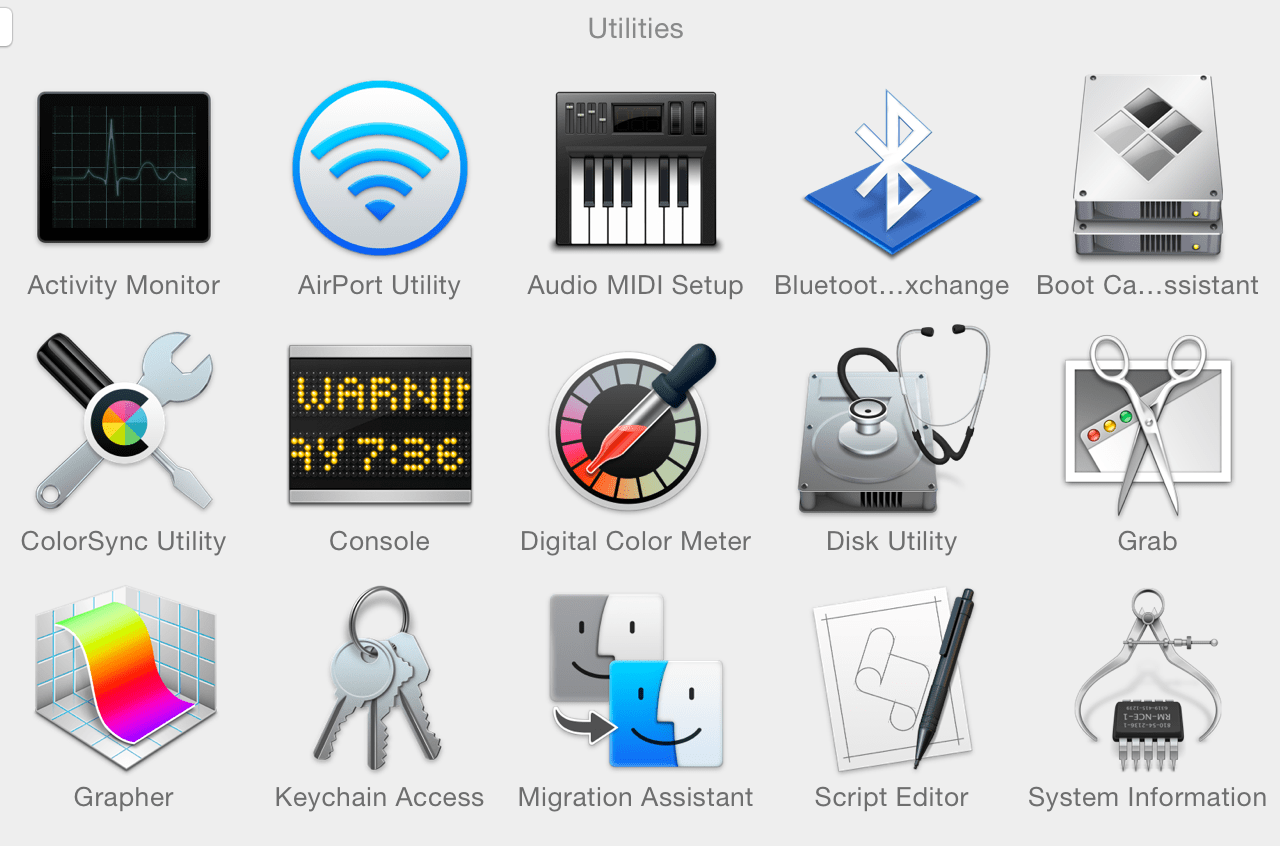Ако играете игра, редактирате документ или правите нещо, което може да ви накара да натиснете клавиша Shift на клавиатурата си няколко пъти, вероятно ще чуете досаден звуков сигнал и ще видите изскачащо съобщение, което говори за нещо, наречено Лепкави ключове.
Ето един бърз поглед върху това какво точно е Sticky Keys, защо вероятно нямате нужда от него и как можете да изключите тази подкана, така че никога да не прекъсва работата ви или да играе отново.

Какво е Sticky Keys?
Sticky Keys е важна функция за достъпност в много различни операционни системи, включително macOS, повечето дистрибуции на Linux и Windows. В случая на Windows стъпките в тази статия ще обхващат Windows 10, но Sticky Keys е част от операционната система от Windows 95.
Както повечето потребители на Windows знаят, клавишните комбинации са полезни (а в някои случаи и задължителни) команди, които включват потребителя да натиска няколко клавиша едновременно. Например, натискане Control-Alt-Delete да влезете в определени версии на Windows или Alt-F4 за затваряне на активния прозорец на приложението. За потребители с определени увреждания обаче може да е трудно или невъзможно да натиснат няколко клавиша едновременно.
Тук идва Sticky Keys. Както подсказва името му, тази функция позволява командата на клавиш модификатор - Shift, Control, Alt или клавиша Windows - да се „залепи“ за кратък период от време, което позволява на потребителя да въведе успешно пряк път с няколко клавиша чрез натискане на един клавиш наведнъж. Въпреки че това дава възможност на потребителите с увреждания лесно да въвеждат клавишни комбинации, Microsoft признава, че не е желателно да оставяте Sticky Keys активирани през цялото време, тъй като има много случаи, в които потребител би натиснал един от тези модификаторни клавиши само веднъж без трябва да имате въвеждане „стик“, докато Windows изчаква допълнителните натискания на клавиши.
Следователно Windows включва удобен пряк път за активиране или деактивиране на лепкави клавиши, като натиснете клавиша Shift пет пъти подред. Това действие повечето потребители извършват по невнимание, когато видят подканата за лепкави ключове.
Деактивирайте прекия път на Sticky Keys
Ако не се нуждаете от Sticky Keys, можете да деактивирате изцяло неговия пряк път, така че да не виждате тази подкана, ако натиснете бързо клавиша Shift в бъдеще. За да направим това, ще трябва да променим опция в приложението за настройки на Windows 10. За да стигнете до там, или щракнете върху съобщението, което се появява в подканата Sticky Keys (Деактивирайте тази клавишна комбинация в настройките на клавиатурата за лесен достъп) или отворете приложението Настройки и отидете до Лесен достъп> Клавиатура.

От там намерете Използвайте лепкави ключове раздел от дясната страна на прозореца и премахнете отметката вписването с етикет Оставете клавиша за бърз достъп да стартира Sticky Keys. След като премахнете отметката от опцията, просто затворете приложението Настройки. Промяната ще влезе в сила незабавно, без да е необходимо да запазвате нищо или да рестартирате компютъра си.
За да го изпробвате, натиснете бързо клавиша Shift поне пет пъти на клавиатурата си. При изключена опция нищо не трябва да се случва. Ако някога се наложи отново да активирате прекия път на Sticky Keys, просто се върнете на определената страница с настройки и поставете отметка в квадратчето отново. Можете също да използвате превключвателя, за да включите Sticky Keys на пълен работен ден, въпреки че, както бе споменато, това може да причини проблеми с определени приложения или сценарии, при които клавиш за модификация трябва да се натисне само веднъж.
Активирайте лепкави клавиши без предупреждение
Ако погледнете този въпрос от различен ъгъл план за да използвате Sticky Keys често и не искате да виждате подканата за предупреждение или да чувате звуков сигнал, върнете се към Настройки> Лесен достъп> Клавиатура и превъртете надолу до дъното на страницата от дясната страна на екрана.

Там ще намерите две опции под Улеснете въвеждането. Премахнете отметката от тези опции, за да изключите предупредителното съобщение и звука, когато активирате Sticky Keys (или свързаните с него опции, Toggle Keys и Filter Keys). Просто трябва да следите кога активирате и деактивирате опцията, за да избегнете неочаквани проблеми с въвеждането, когато използвате модификаторните клавиши на клавиатурата си.